
图像处理 占存:21.14MB 时间:2021-06-17
软件介绍: ocam屏幕录像工具是一款好用的屏幕录像软件!ocam屏幕录像工具的功能十分强大,不仅仅能进行屏幕...
小伙伴们知道oCam怎么设置FPS吗?那么今天小编就来讲解oCam设置FPS的方法,感兴趣的快跟小编一起来看看吧,希望能够帮助到大家呢。
第一步:首先我们打开电脑,双击oCam(如图所示)。
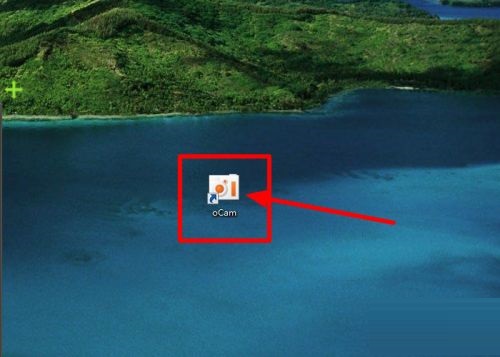
第二步:在oCam里找到并点击菜单(如图所示)。
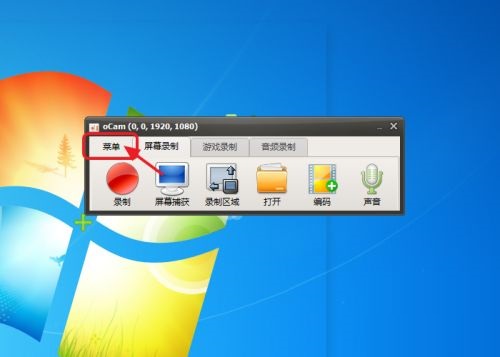
第三步:在弹出来的菜单设置里点击选项(如图所示)。
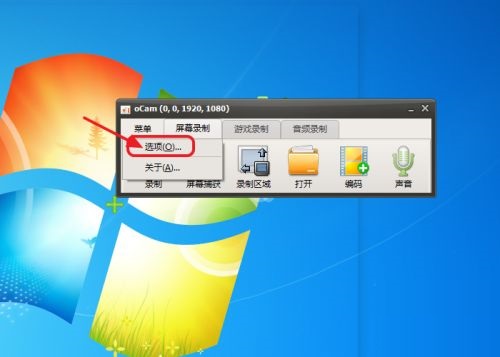
第四步:进入设置页面后点击录制(如图所示)。
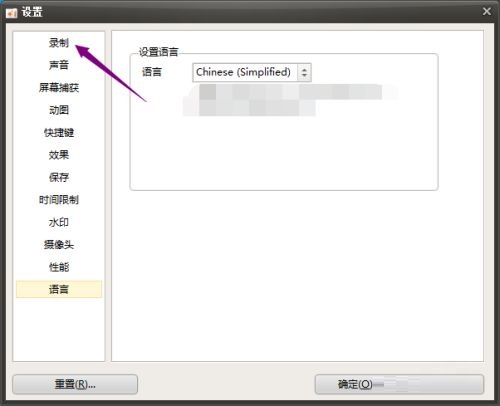
第五步:在录制页面点击常规(如图所示)。
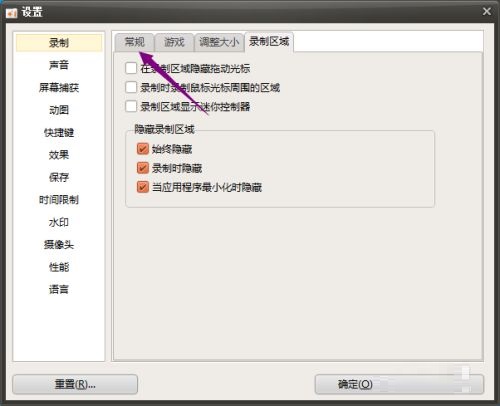
第六步:最后我们设置好FPS值后,点击确定就可以了(如图所示)。
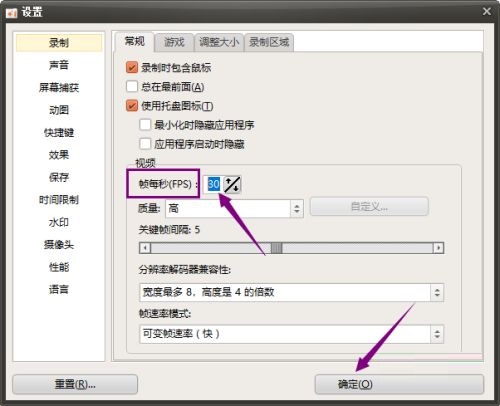
以上就是小编给大家带来的oCam怎么设置FPS的全部内容,希望能够帮助到大家哦。